Atualizado em January 2025: Pare de receber mensagens de erro que tornam seu sistema mais lento, utilizando nossa ferramenta de otimização. Faça o download agora neste link aqui.
- Faça o download e instale a ferramenta de reparo aqui..
- Deixe o software escanear seu computador.
- A ferramenta irá então reparar seu computador.
Eu gostaria que isso fosse tão fácil quanto no Internet Explorer, mas a maneira de criar um site ou atalho de página web no desktop do Windows 10 usando o navegador Microsoft Edge é um pouco demorada. Neste post, vamos ver como criar um site ou atalho de página web no desktop do Windows 10 para o navegador Microsoft Edge. Também veremos como criar um atalho na área de trabalho para iniciar o Edge
Para criar uma página web desktop usando o Internet Explorer, bastava abrir a URL, clicar com o botão direito do mouse em um espaço em branco e selecionar
Criar atalho
e o atalho da área de trabalho seria criado. Tente isso no Edge e você verá apenas 4 entradas de menu de contexto do qual
Criar atalho
não será um.
Primeiro, vamos ver como criar um atalho na área de trabalho para o navegador Edge.
Tabela de Conteúdos
Crie um atalho na área de trabalho para iniciar o Edge
Atualizado: janeiro 2025.
Recomendamos que você tente usar esta nova ferramenta. Ele corrige uma ampla gama de erros do computador, bem como proteger contra coisas como perda de arquivos, malware, falhas de hardware e otimiza o seu PC para o máximo desempenho. Ele corrigiu o nosso PC mais rápido do que fazer isso manualmente:
- Etapa 1: download da ferramenta do reparo & do optimizer do PC (Windows 10, 8, 7, XP, Vista - certificado ouro de Microsoft).
- Etapa 2: Clique em Iniciar Scan para encontrar problemas no registro do Windows que possam estar causando problemas no PC.
- Clique em Reparar tudo para corrigir todos os problemas
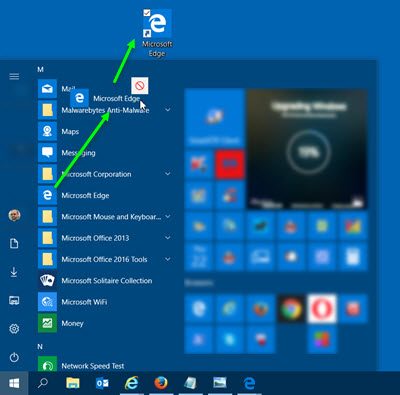
Esta é simples. Abra o menu Iniciar e desça até ao Microsoft Edge. Agora simplesmente arraste e solte o ícone do Edge na sua área de trabalho e seu atalho será criado.
Criar atalho de página web para Edge
Para criar um atalho na área de trabalho para abrir um site ou uma página da Web diretamente no navegador Edge, você terá que seguir o caminho usual para criar um atalho na área de trabalho e alterar seu ícone.
Se você tiver definido
Borda como seu navegador padrão
Clique com o botão direito do mouse na área de trabalho > Novo > Atalho. No
Digite a localização do item
digite a URL da página web, digite:
https://www.noticiastecnicas.com/edge-browser-tips-and-tricks
Clique em Avançar, forneça o atalho e o nome e conclua o processo. Você pode querer alterar o ícone do atalho recém-criado.
Agora, quando você clicar nele, a página web será aberta no Edge.
Se
O Edge não é o seu navegador padrão (Alaska)
mas você quer abrir uma página web usando Edge, clique com o botão direito do mouse na área de trabalho > Novo > Atalho.
No
Digite a localização do item
digite o seguinte caminho:
%windir%explorer.exe microsoft-edge:http://www.XYZ.com
Aqui substituir
www.XYZ.com
com a URL do site ou da página web.
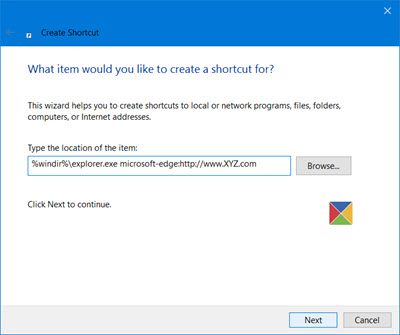
Clique em Avançar, forneça o atalho e o nome e conclua o processo. Você pode então querer alterar o ícone do atalho recém-criado.
Há uma questão que eu gostaria de trazer sobre uma opção no Edge.
Abra o navegador do Edge e navegue até a página da Web cujo atalho você deseja criar. Agora clique no ícone de 3 pontos
Mais
e depois clique em
Prenda esta página ao Start(Alaska)
e veja se isso indica um atalho web para o seu Início. Isso infelizmente não tem funcionado para mim – então eu realmente não sei o que isso
Prenda esta página ao Start
link faz. Se isso funcionasse, poderíamos ter arrastado e soltado o atalho para a área de trabalho!
Veja como fixar arquivo, pasta, atalho do site para o Menu Iniciar do Windows 10.
RECOMENDADO: Clique aqui para solucionar erros do Windows e otimizar o desempenho do sistema
Renan descreve-se como um fã apaixonado do Windows que adora resolver problemas do Windows mais do que qualquer outra coisa e escrever sobre tecnologias MS em geral.
